在word文档中设置页眉页脚的格式的步骤
本文主要介绍word文档中页眉页脚的格式、位置等的设置方式。例如:奇偶页不同,首页不同等,有需要的朋友可以参考本文!
步骤
创建一个空白word文本,选择菜单栏中“插入”标签,看到页眉、页脚、页码按钮。
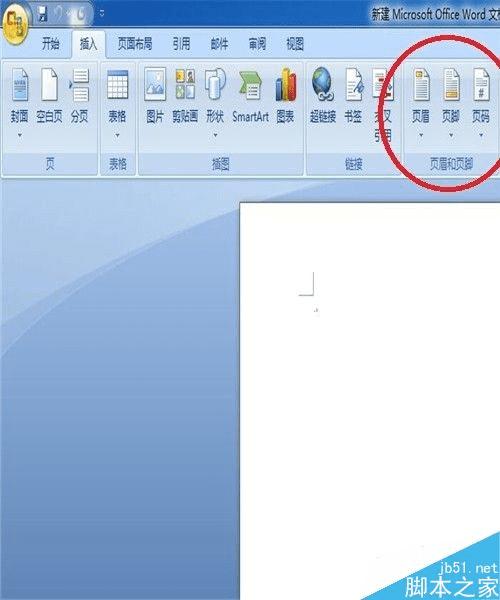
以设置页脚(奇偶页数据位置不同、页数格式为-N-)为例,点击“页脚”-“编辑页脚”,调出“设计”菜单栏,如下图所示。
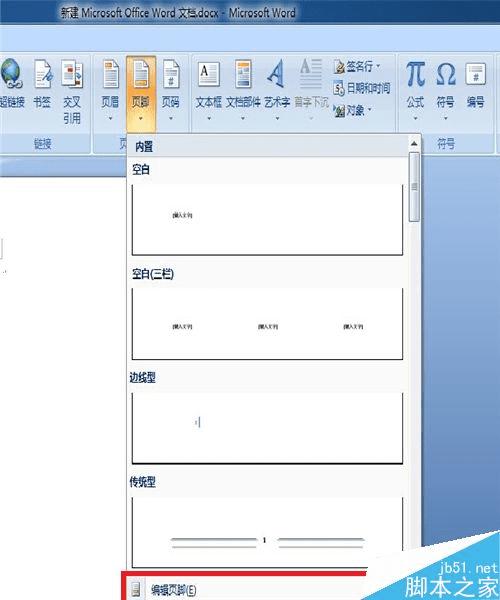
在“设计”菜单栏中,点击“页码”-“设置页码格式”,调出“页码格式”对话框。编码格式选择:“-1-,-2-,-3-”点击确定。

在“设计”菜单栏中,勾选“首页不同”、“奇偶页不同”复选框。如下图所示。
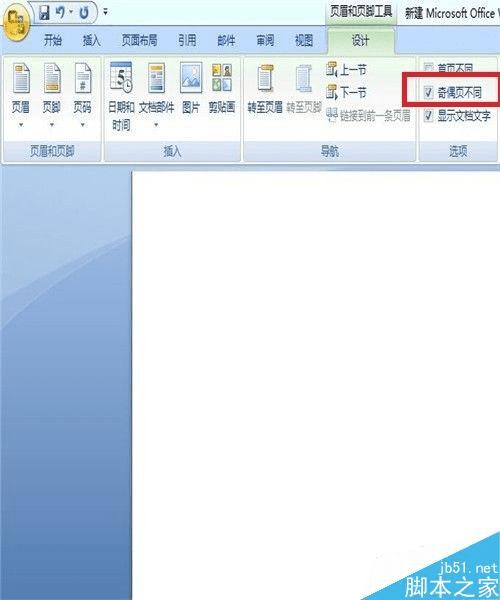
点击“页码”-“页面底部”-“普通数字3”,若鼠标位置在奇数页,且奇数页页码位置为右边。可选择“普通数字3”。
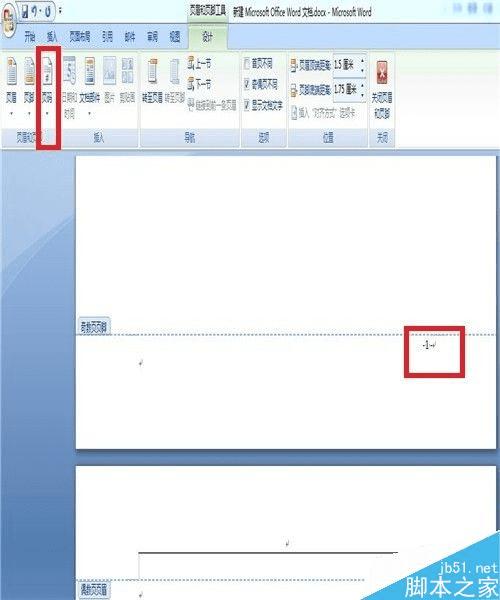
点击“页码”-“页面底部”-“普通数字1”,若鼠标位置在偶数页,且偶数页页码位置为左边。可选择“普通数字3”。
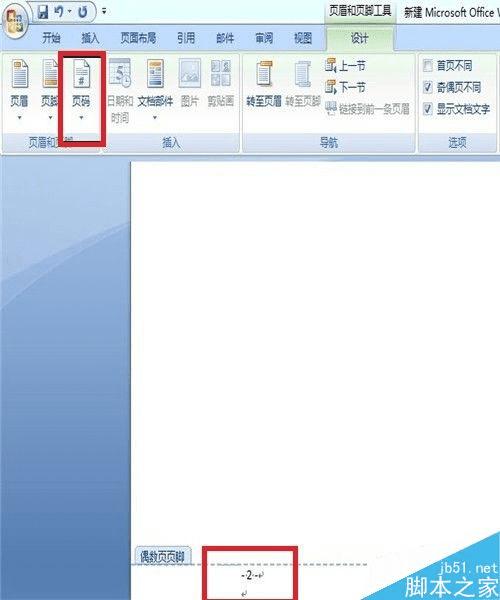
以上就是word文档中怎么设置页眉页脚的格式、位置方法介绍,操作很简单的,大家学会了吗?希望这篇文章能对大家有所帮助!
本文地址:http://www.45fan.com/dnjc/59372.html
